报告页|计数器:兄弟HL-L9200CDW 彩色激光打印机【 附DCP-L8400CDN MFC-L8650CDW 硒鼓单元重置计数器 转印带单元重置计数器方法】 附硒鼓粉仓清零复位方法 二〇一七年十二月八日
2017-12-25
1】手机版-点下面直接打开 ;2】电脑版-复制下面的链接到电脑浏览器地址栏可以直接下载
兄弟HL-L8250CDN HL-L9200CDW DCP-L8400CDN MFC-L8650CDW 彩色激光打印机 硒鼓单元安装说明书 重置计数器
------------------------------------------
兄弟HL-L8250CDN HL-L9200CDW DCP-L8400CDN MFC-L8650CDW 彩色激光打印机 转印单元安装说明书 重置计数器
------------------------------------------
兄弟HL-L8250CDN 彩色激光打印机 使用说明书
------------------------------------------
兄弟HL-L9200CDW 彩色激光打印机 使用说明书
------------------------------------------
兄弟HL-L8250CDN HL-L9200CDW 彩色激光打印机 维修手册
兄弟 MFC-8510DN 8515DN 8520DN 黑白激光机 维修手册 中文 HL-L9200CDW 可以参考
------------------------------------------




| [设备信息] ( 续 ) | [页面数量] | [总计] | - | - | 显示已打印的总页数。 |
| [彩色] | - | - | 显示彩色打印的总页数。 | ||
| [黑白] | - | - | 显示黑白打印的总页数。 | ||
| [零件寿命] | [墨粉寿命] | - | - | 显示每个墨粉盒的剩余寿命。 | |
| [硒鼓寿命] | - | - | 显示硒鼓单元的剩余寿命。 | ||
| [传送带寿命] | - | - | 显示转印带单元的剩余寿命。 | ||
| [MP
纸盒进纸器 寿命] | - | - | 显示 MP 纸盒进纸器的剩 余打印页数。 | ||
| [纸盒 1
进纸器 寿命] | - | - | 显示纸盒 1 进纸器的剩余 打印页数。 | ||
| [纸盒 2
进纸器 寿命] | - | - | 显示纸盒 2 进纸器的剩余 打印页数。 | ||
| [定影单元寿命] | - | - | 显示定影单元的剩余打印 页数。 | ||
| [激光单元寿命] | - | - | 显示激光单元的剩余打印 页数。 | ||
| [重置零件寿命] ( 仅当硒鼓单元或转 印带单元超出其额 定寿命时才显示。 ) | [硒鼓单元] | - | [是] / [否] | 重置硒鼓单元寿命。 更换硒鼓单元时显示。 | |
| [传送带单元] | - | [是] / [否] | 重置转印带单元寿命。 更换转印带单元时显示 |
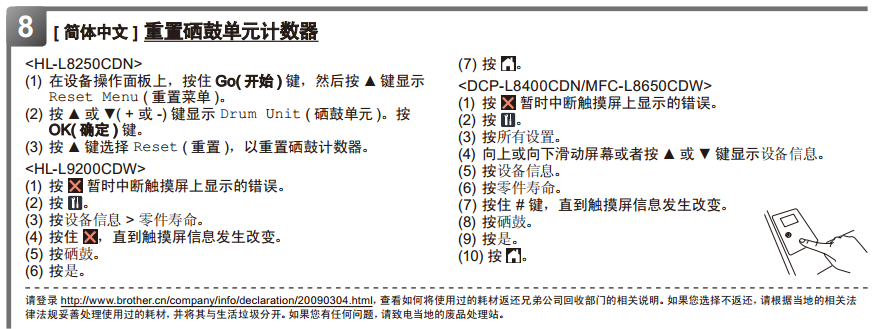

(1)
Reset Menu ( 重置菜单 )。
(2) 按 ▲ 或 ▼( + 或 -) 键显示 Drum Unit ( 硒鼓单元 )。 按
OK( 确定 ) 键。
(3) 按 ▲ 键选择 Reset ( 重置 ), 以重置硒鼓计数器。
(1)
(2) 按 。
(3) 按设备信息 > 零件寿命。
(4) 按住 , 直到触摸屏信息发生改变。
(5) 按硒鼓。
(6) 按是。
(7) 按 。
(1)
(2) 按 。
(3) 按所有设置。
(4) 向上或向下滑动屏幕或者按 ▲ 或 ▼ 键显示设备信息。
(5) 按设备信息。
(6) 按零件寿命。
(7) 按住 # 键, 直到触摸屏信息发生改变。
(8) 按硒鼓。
(9) 按是。
(10) 按 。


(1)
(2) 按 ▲ 或 ▼ ( + 或 -) 键显示 Belt Unit(转印带单元)。 按
OK(确定)键。
(3) 按 ▲ 键选择 Reset(重置), 以重置转印带单元计数器。
(1)
(2) 按 。
(3) 按设备信息 > 零件寿命。
(4) 按住 , 直到触摸屏信息发生改变。
(5) 按转印带单元。
(6) 按是。
(7) 按 。
(1)
(2) 按 。
(3) 按所有设置。
(4) 向上或向下滑动屏幕或者按 ▲ 或 ▼ 键显示设备信息。
(5) 按设备信息。
(6) 按零件寿命。
(7) 按住 # 键, 直到触摸屏信息发生改变。
(8) 按转印带单元。
(9) 按是。
(10) 按 。


检查序列号 6
可以在触摸屏上查看设备的序列号。
a 按 。
b 按 [设备信息] > [序列号] 。
默认设置 6
本设备在出厂前已经设定了两个出厂默认设置 ( 请参见 uu 第 93 页 基本操作 )。
网络
出厂设置
提示
• 更改默认设置不会修改出厂默认值。
• 不可更改页码计数器。
| 网络默认设置 | 6 |
| 若只想将打印服务器恢复为默认设置 ( 通过重置密码和 IP 地址等所有网络信息 ),请遵循以 | |
| 下步骤执行操作: |
a 按 。
b 按 [网络] > [网络重置] 。
c 显示 [重置网络 ?] 后,按 [是] 。
d 显示 [是否重新启动 ?] 后,按住 [是] 2 秒钟以上。 设备将自动重启。
| 出厂设置 | 6 |
| 此操作可将设备的所有设置恢复为出厂设置。 |
a 按 。
b 按 [重置菜单] > [恢复出厂设置] 。
c 显示 [是否恢复出厂设置 ?] 后,按 [是] 。
d 显示 [是否重新启动 ?] 后,按住 [是] 2 秒钟以上。 设备将自动重启









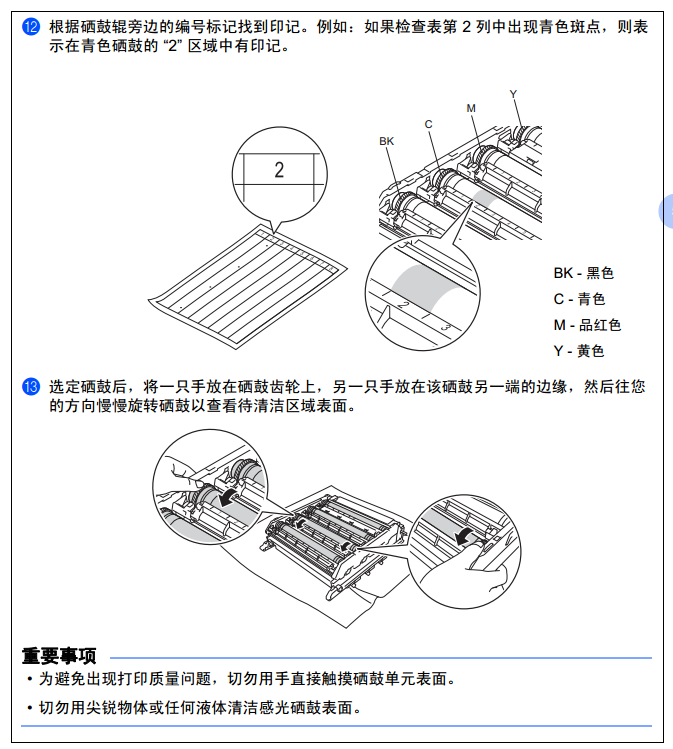

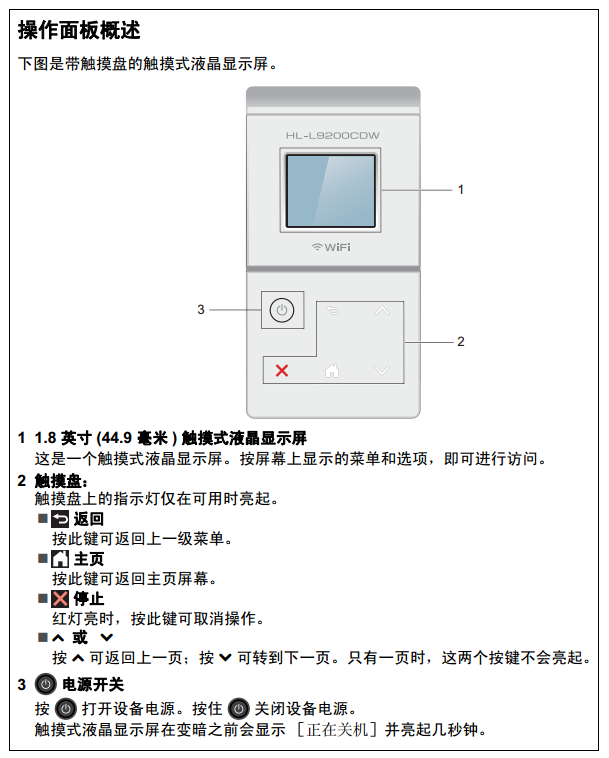



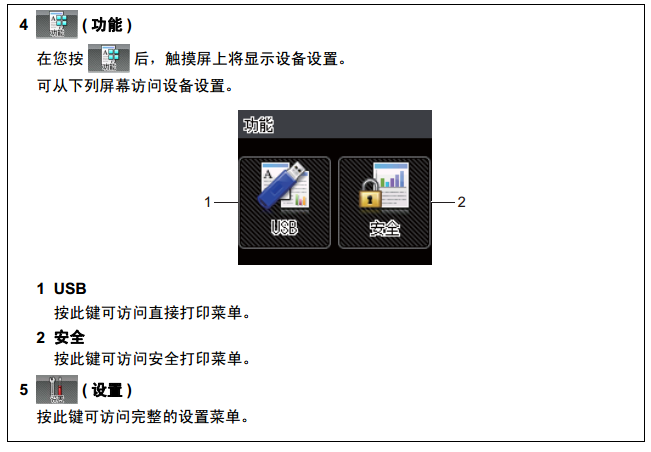
| 错误和维护信息 | 6 |
| 任何一种完善的办公产品都有可能出现错误、需要更换耗材。 此时,设备会识别错误或必要 | |
| 的日常维护并显示相应信息。 下表列出了最常见的错误和维护信息。 | |
| 您可以自行清除大部分错误并进行日常维护。 如果您需要其他帮助, Brother Solutions | |
| Center (Brother 解决方案中心 ) 为您提供最新的常见问题解答 (FAQ) 和故障排除提示。 | |
| 请登录以下网站: http://solutions.brother.com/。 | |
| 不建议使用非 Brother 生产的耗材,否则可能会影响打印质量、硬件性能和设备可靠性。 | |
| 提示 | |
| 触摸屏显示的纸盒名称如下。 | |
| • 标准纸盒: [纸盒 1] | |
| • 多功能纸盒: [MP 纸盒] | |
| • 选配低位纸盒: [纸盒 2] |
| 错误信息 | 原因 | 措施 |
| [DIMM Error] |
DIMM 安装不正确。 DIMM 损坏。 DIMM 不符合规格要求。 |
关闭设备电源,拔下电源插头。 取出 DIMM。 ( 请参见 uu 第 125 页 安装扩展 内存。 ) 确认 DIMM 是否符合规格要求。 ( 详细信息 请参见 uu 第 124 页 SO-DIMM 类型。 ) 重新正确地安装 DIMM。 等待数秒。 插上 设备的电源插头,然后打开设备电源。 如果仍然出现此错误信息,请更换一个新 的 DIMM。 ( 请参见 uu 第 125 页 安装扩 展内存。 ) |
| [MP 纸盒卡纸] | 设备的多功能纸盒发生卡纸。 | 请参见 uu 第 186 页 多功能纸盒卡纸。 |
| [不可用的设备] | 将不兼容或已损坏的设备连接 到了 USB 直接打印接口。 | 拔下 USB 直接打印接口上的 USB 闪存盘。 |
| [不支持 USB 集线器] | USB 直接打印接口上连接了 USB 集线器设备。 | 拔出 USB 直接打印接口上的 USB 集线器设备。 |
| [超出限制] | 已达到安全功能锁中设置的打 印限制。 | 请联系管理员检查您的安全功能锁设置。 |
故障排除
182
6
| [尺寸错误] | 指定纸盒不支持打印机驱动程 序中指定的纸张尺寸。 | 选择各纸盒支持的纸张尺寸。 ( 请参见 uu 第 2 页 纸张的类型和尺寸。 ) |
| [尺寸匹配错误] | 所示纸盒中的纸张尺寸不正确。 | 执行以下操作中的一项: 在纸盒中装入与打印机驱动程序中所选尺寸 相匹配的纸张,然后按 [重试] 。 在打印机驱动程序中选择指示的纸盒所装纸 张的尺寸。 |
| [打印数据已满] | 设备的内存已满。 | 按
并删除之前存储的安全打印作业。 增加内存。 ( 请参见 uu 第 125 页 安装扩展 内存。 ) |
| [短纸张] | 纸盒中的纸张过短,设备无法 将其输出到出纸托板上。 | 打开后盖
(
后出纸托板
)
并将打印的纸张输 出到后出纸托板上。 取出打印的纸张,然后 按 [重试] 。 |
| [访问错误] | 正在处理数据时,从 USB 直 接打印接口拔出了 USB 设备。 | 按 。重新插入 USB 设备并进行直接打印。 |
| [废粉仓寿命将尽] | 废粉仓将满。 | 请在显示
[更换废粉仓]
信息前订购一个新 的废粉仓。 |
| [更换定影单元] | 需要更换定影单元。 | 请联系
Brother 呼叫中心或 Brother 特约维修 站更换定影单元。 |
| [更换废粉仓] | 需要更换废粉仓。 | 更换废粉仓
(请参见 uu 第150页 更换废粉 仓 )。 |
| [更换激光单元] | 需要更换激光单元。 | 请联系
Brother 呼叫中心或 Brother 特约维修 站更换激光单元。 |
| [更换墨粉盒] | 墨粉盒寿命已尽。 设备将停止 所有打印操作。 | 更换触摸屏上所示颜色的墨粉盒 ( 请参见 uu 第 132 页 更换墨粉盒 )。 |
| [更换硒鼓] | 需要更换硒鼓单元。 | 更换硒鼓单元 (请参见 uu
第137页 更换硒 鼓单元 )。 |
| 安装新的硒鼓后未重置硒鼓单 元计数器。 | 请遵循新硒鼓单元包装盒内附带的说明重置 硒鼓单元计数器。 | |
| [更换纸盒 1 进纸器] [更换纸盒 2 进纸器] [更换 MP 纸盒进纸器] | 需要更换进纸器。 | 请联系
Brother 呼叫中心或 Brother 特约维修 站更换进纸器。 |
| [更换转印带] | 需要更换转印带单元。 | 更换转印带单元 (请参见 uu
第144页 更换 转印带单元 )。 |
| [后部卡纸] | 设备后部发生卡纸。 | 请参见 uu 第 191 页 设备后部卡纸。 |
| 错误信息 | 原因 | 措施 |
故障排除
183
6
| [拒绝访问] | 您要进行的操作受到安全功能 锁的限制。 | 请联系管理员检查您的安全功能锁设置。 |
| [冷凝] | 室温发生变化后,设备内可能 会形成冷凝。 | 使设备保持开启状态。 使前盖处于打开位置 并等待 30 分钟,然后关闭设备电源,合上 前盖。 重新打开设备电源。 |
| [墨粉盒错误] | 墨粉盒安装不正确。 | 拉出硒鼓单元并取出与触摸屏上显示的颜色 对应的墨粉盒,然后将墨粉盒重新装入硒鼓 单元中。 将硒鼓单元重新装入设备。 如果问 题仍然存在,请联系 Brother 呼叫中心。 |
| [墨粉盒错误] | 一个或多个墨粉盒安装不正确。 | 拉出硒鼓单元。 取出所有墨粉盒,然后将它 们装回硒鼓单元。 |
| [墨粉将用完 : X] (X 表示寿命即将耗 尽的墨粉盒或硒鼓 单元的颜色。 BK = 黑色; C = 青色; M = 品红色; Y = 黄色。 ) | 如果触摸屏上显示 [墨粉将用 完] ,您仍可打印,此时设备 是要提醒您墨粉盒寿命将尽。 | 即刻订购一个新的墨粉盒,以便在触摸屏上 显示 [更换墨粉盒] 时更换。 |
| [内部卡纸] | 设备内部发生卡纸。 | 请参见 uu 第 194 页 设备内部卡纸。 |
| [内存已满] | 设备的内存已满。 | 简化文档或降低打印分辨率。 增加内存。 ( 请参见 uu 第 125 页 安装扩展 内存。 ) |
| [配准] | 配准失败。 |
按住
关闭设备电源。 等待数秒后再重 新打开。 使用触摸屏再次执行色彩配准 ( 请参见 uu 第 121 页 色彩配准 )。 装入新转印带单元 (请参见 uu 第144页 更换转印带单元 )。 如果问题仍然存在,请联系 Brother 呼叫 中心。 |
| [屏幕初始化失败] | 接通电源前,提前触碰了触摸屏。 | 确保没有任何物体触碰触摸屏或残留在触摸 屏上。 |
| 碎屑可能会留在触摸屏下方及 其边框之间。 | 将卡片纸等硬纸板插入触摸屏下方及其边框 之间,前后滑动将碎屑推出。 | |
| 错误信息 | 原因 | 措施 |
故障排除
184
6
| [日志访问错误。] | 设备无法访问服务器中的打印 日志文件。 | 请联系管理员检查 “ 保存打印日志到网络 ” 的设置。 ( 详细信息 uu 网络使用说明书 ) |
| [上盖未合上] | 前盖未完全合上。 | 合上设备前盖。 |
| 定影单元盖未完全合上。 | 合上位于设备后盖内侧的定影单元盖。 | |
| [双面尺寸错误] | 打印机驱动程序和触摸屏菜单 中指定的纸张尺寸在自动双面 打印中不可用。 | 按 。
选择双面打印支持的纸张尺寸。 自动双面打印支持 A4 尺寸的纸张。 |
| 纸盒中的纸张尺寸不正确,不 适合进行自动双面打印。 | 将正确尺寸的纸张装入纸盒中,并根据纸盒 设置纸张的尺寸 ( 请参见 uu 第 98 页 [纸 盒] )。 自动双面打印支持 A4 尺寸的纸张。 | |
| [双面功能停用] | 设备后盖未完全合上。 | 合上设备后盖。 |
| [双面卡纸] | 纸盒或定影单元下方发生卡 纸。 | 请参见 uu 第 188 页 纸盒下方卡纸。 |
| [未注册] | 请求的操作受到安全功能锁的 限制,仅部分用户 ID 可用。 | 请联系管理员检查您的安全功能锁设置。 |
| [无法打印 ##] | 设备存在机械故障。 | 按住
关闭设备电源。 等待数秒后再重新打开。 如果问题仍然存在,请联系 Brother 呼叫中心。 |
| [无废粉仓] | 废粉仓安装不正确。 | 重新安装废粉仓 (请参见 uu
第150页 更换 废粉仓 )。 |
| [无墨粉] | 触摸屏上所示颜色的墨粉盒安 装不正确。 | 取出硒鼓单元并从硒鼓单元中取出与触摸屏 上所示颜色对应的墨粉盒,然后将墨粉盒重 新装入硒鼓单元。 将硒鼓单元装回设备。 如 果故障仍然存在,请更换墨粉盒 ( 请参见 uu 第 132 页 更换墨粉盒 )。 |
| [无权限] | 打印彩色文档受到限制。 | 请联系管理员检查您的安全功能锁设置。 |
| [无硒鼓单元] | 硒鼓单元安装不正确。 | 重新安装硒鼓单元。 ( 请参见 uu
第
137 页 更换硒鼓单元。 ) |
| [无纸] | 设备缺纸或纸张未正确装入指 定纸盒。 | 请在所示纸盒中装入纸张。 确保纸张导块已调整至正确的尺寸。 |
| [无纸盒] | 触摸屏上所示的纸盒未安装或 安装不正确。 | 重新安装触摸屏上所示的纸盒。 |
| [无转印带单元] | 转印带单元安装不正确。 | 重新安装转印带单元 (请参见 uu
第144页 更换转印带单元 )。 |
| 错误信息 | 原因 | 措施 |
故障排除
185
6
| [硒鼓!] | 需要清洁硒鼓单元上的电晕丝。 | 滑动蓝色滑块,清洁硒鼓单元内的四根电晕 丝 ( 请参见 uu 第 164 页 清洁电晕丝 )。 |
| 硒鼓单元安装不正确。 | 取出硒鼓单元,将墨粉盒从硒鼓单元中取 出,然后将墨粉盒装回硒鼓单元。 将硒鼓单 元装回设备。 | |
| [硒鼓寿命将到] | 硒鼓单元寿命即将耗尽。 | 即刻订购一个新的硒鼓单元,以便在触摸屏 上显示[更换硒鼓] 时更换 ( 请参见 uu 第 137 页 硒鼓寿命将到 )。 |
| [硒鼓停止] | 需要更换硒鼓单元。 | 更换硒鼓单元 (请参见 uu
第137页 更换硒 鼓单元 )。 |
| [小纸张] | 打印机驱动程序中指定的纸张 尺寸过小,设备无法将其输出 到出纸托板上。 | 打开后盖
(
后出纸托板
)
以便打印的纸张能 输出到后出纸托板上,然后按 [重试] 。 |
| [校准] | 校准失败。 |
按住
关闭设备电源。 等待数秒后再重 新打开。 使用触摸屏或打印机驱动程序再次执行色 彩校准 (请参见 uu 第 51页 色彩校准 )。 装入新转印带单元 (请参见 uu 第144页 更换转印带单元 )。 如果问题仍然存在,请联系 Brother 呼叫 中心。 |
| [纸盒 2 错误] | 选配低位纸盒安装不正确。 | 重新安装低位纸盒。 |
| [纸盒卡纸] [纸盒 1 卡纸] [纸盒 2 卡纸] | 设备的纸盒发生卡纸。 | 请参见 uu 第186页 纸盒 1 或纸盒 2 卡纸。 |
| [转印带寿命将尽] | 转印带单元寿命即将耗尽。 | 请在显示
[更换转印带]
信息前准备好一个 新的转印带单元。 |
| [自我诊断] | 定影单元在指定时间内未达到 指定的温度。 | 关闭设备电源,等待数秒后再重新打开。 开 启电源后请等待 15 分钟。 |
| 定影单元温度过高。 | ||
| 错误信息 | 原因 | 措施 |
故障排除
186
6
卡纸 6
当您添加纸张时,务必从纸盒中取出剩余的纸张并使堆叠的纸张保持平整。 这将有助于防止
设备一次多页进纸以及卡纸。
多功能纸盒卡纸 6
如果触摸屏上显示 [MP 纸盒卡纸] ,请采取以下措施:
a 取出 MP 纸盒中的纸张。
b 取出 MP 纸盒内部和周围卡住的纸张。
c 展开堆叠的纸张,然后重新将纸张装入 MP 纸盒。
d 在 MP 纸盒中装入纸张时,请确保纸张位于纸盒两侧的最大纸张容量标记之下。
e 按 [重试] 继续打印。
| 纸盒 1 或纸盒 2 卡纸 | 6 |
| 如果触摸屏上显示 [纸盒卡纸] 、 [纸盒 1 卡纸] 或 [纸盒 2 卡纸] ,请采取以下措施: |
a 将纸盒从设备中完全拉出。
对于 [纸盒卡纸] 或 [纸盒 1 卡纸] :
故障排除
187
6
对于 [纸盒 2 卡纸] :
b 双手慢慢拉出卡住的纸张。
提示
向下拉出卡住的纸张,可轻松清除卡纸。
c 确保纸张位于纸盒中的最大纸张容量标记 ( ) 之下。 按住蓝色纸张导块释放杆,同时
滑动纸张导块,调整至所用纸张的尺寸。 确保导块紧紧地嵌入插槽。
d 将纸盒紧紧地装回设备。
故障排除
188
6
纸盒下方卡纸 6
如果触摸屏上显示 [双面卡纸] ,请采取以下措施:
a 使设备保持开启状态并等待 10 分钟左右,以使内部风扇冷却设备内的烫热部件。
b 将纸盒从设备中完全拉出。
c 确保卡住的纸张未遗留在设备内部。
故障排除
189
6
d 如果设备内部没有卡纸,则请检查纸盒下方。
e 如果纸盒内未发生卡纸,请打开后盖。
警告
高温表面
在您刚使用过设备后,设备内部的一些零件温度会非常高。 请等到设备冷却后再执行下一
步操作。
故障排除
190
6
f 双手慢慢拉出卡住的纸张。
g 关闭后盖,直到其锁定在关闭位置。
h 将纸盒装回设备。
故障排除
191
6
设备后部卡纸 6
如果触摸屏上显示 [后部卡纸] ,表示纸张卡在后盖内侧。 请采取以下措施:
a 使设备保持开启状态并等待 10 分钟左右,以使内部风扇冷却设备内的烫热部件。
b 打开后盖。
警告
高温表面
在您刚使用过设备后,设备内部的一些零件温度会非常高。 请等到设备冷却后再执行下一
步操作。
故障排除
192
6
c 朝您的方向拉动左右两侧的蓝色锁定杆 (2),松开定影单元盖 (1)。
提示
如果后盖内的信封拉杆 (3) 已拉到信封位置,在向下拉蓝色滑块 (2) 前,请先将这些拉杆
拉回初始位置。
d 双手轻轻地将卡住的纸张从定影单元中拉出。
1
2 3
2 3
故障排除
193
6
e 合上定影单元盖 (1)。
提示
如果在信封上打印,在合上后盖前,请先将信封拉杆 (2) 再次向下拉到信封位置。
f 合上后盖。
1
2 2
故障排除
194
6
设备内部卡纸 6
如果触摸屏上显示 [内部卡纸] ,请采取以下措施:
a 按下前盖释放按钮,打开前盖。
b 握住硒鼓单元的蓝色把手。 拉出硒鼓单元,直到拉不动为止。
故障排除
195
6
c 将设备左侧的蓝色锁定杆 (1) 逆时针旋转到释放位置。 握住硒鼓单元的蓝色把手,抬起
硒鼓单元的前侧,将硒鼓单元从设备中取出。
重要事项
• 搬运时,请握住硒鼓单元的蓝色把手。 切勿握住硒鼓单元的两侧。
• Brother 建议将硒鼓单元放在干净、平稳的表面上,并在下面垫上干净的纸或布,以防墨
粉意外溅出或散落。
• 为防止静电对设备造成损坏, 切勿触摸图中所示的电极。
2
1
故障排除
196
6
d 慢慢拉出卡住的纸张。
重要事项
为避免出现打印质量问题,切勿触摸下图所示的阴影部分。
e 确保蓝色锁定杆 (1) 处于释放位置,如图所示。
2
1
故障排除
197
6
f 将硒鼓单元轻轻滑入设备中,直至其停止在蓝色锁定杆处。
g 将蓝色锁定杆 (1) 顺时针旋转到锁定位置。
h 推入硒鼓单元,直到推不动为止。
i 合上设备前盖。
提示
如果在显示 [内部卡纸] 时关闭设备电源,设备将在重新打开电源后从计算机打印未完
成的数据。 启动设备前,请删除计算机中的后台打印作业。
2
2
1
故障排除
198
6
| 如果使用设备时出现问题 | 6 |
| 重要事项 | |
| • 若要获得技术帮助,请致电 Brother 呼叫中心。 | |
| • 如果发现设备存在问题,请按下表进行检查并遵循故障排除提示进行操作。 您可以自行解 |
决大部分问题。
• 如果您需要其他帮助, Brother Solutions Center (Brother 解决方案中心 ) 为您提供最新的
常见问题解答 (FAQ) 和故障排除提示。 请登录以下网站: http://solutions.brother.com/。
打印问题
| 问题 | 建议 |
| 无打印输出。 | 确保已安装并选中正确的打印机驱动程序。 |
| 检查触摸屏是否显示错误信息。 ( 请参见 uu 第 181 页 错误和维护信息。 ) | |
| 确保设备已联网: ( 对于 Windows® 7 和 Windows Server® 2008 R2) 依次点击 ( 开始 ) 按钮 > 设备和打印机。 右击 Brother HL-XXXX series,然后点击查看现在正在打印什么。 点击打 印机。 确保清除脱机使用打印机前的复选标记。 ( 对于 Windows Vista® 和 Windows Server® 2008) 依次点击 ( 开始 ) 按钮 > 控制面板 > 硬件和声音 > 打印机。 右击 Brother HL-XXXX series。 确保清除脱机使用打印机前的复选标记。 ( 对于 Windows® XP 和 Windows Server® 2003) 依次点击开始 按钮 > 打印机和传真。 右击 Brother HL-XXXX series。 确保清除脱机使用打印机前的复选标记。 ( 对于 Windows® 8 和 Windows Server® 2012) 将鼠标移到桌面的右下角。 出现菜单栏时,点击设置 > 控制面板。 在 硬件和声音 ( 硬件 ) 类别中,点击查看设备和打印机。 右击 Brother HL-XXXX Printer > 查看现在正在打印什么。 如果出现打印机驱动程序 选项,选择合适的打印机驱动程序。 点击菜单栏中的打印机。 确保清 除脱机使用打印机前的复选标记。 ( 对于 Windows Server® 2012 R2) 点击开始屏幕上的控制面板。 在硬件类别中,点击查看设备和打印机。 右击 Brother HL-XXXX Printer > 查看设备和打印机。 如果出现打印机 驱动程序选项,选择合适的打印机驱动程序。 点击菜单栏中的打印机。 确保清除脱机使用打印机前的复选标记。 | |
| 请联系管理员检查您的安全功能锁设置。 |
故障排除
199
6
| 无打印输出。 ( 续 ) | 确保在设备上将接口设置为 [自动] ( 关于如何更改接口,请参见第 99 页 )。 |
| 确认设备不处于断电模式。 如果设备处于断电模式,按触摸盘上的 ,然后重新发送打印作业。 ( 请参见 uu 第 118 页 自动断电。 ) | |
| 设备不打印或停止打印。 | 按
。 设备将取消打印作业并将其从内存中清除。 打印输出可能不完整。 |
| 文档显示在屏幕上时显示 页眉或页脚,但是打印时 不显示。 | 页面的顶端和底部存在非打印区域。 调整文档中的上下边距以匹配打 印区域。 ( 请参见 uu 第 8 页 通过计算机打印时的非打印区域。 ) |
| 设备突然自动打印或打印 不需要的数据。 | 按 取消打印作业。 |
| 检查应用程序中的设置是否与设备兼容。 | |
| 设备正确打印前几页,但 之后某些页面出现文本缺 失问题。 | 检查应用程序中的设置是否与设备兼容。 |
| 计算机无法识别设备的缓冲已满信号。 确保接口电缆连接正确。 | |
| 无法进行 “ 页面布局 ” 打印。 | 检查应用程序和打印机驱动程序中的纸张尺寸设置是否相同。 |
| 打印速度过慢。 | 尝试更改打印机驱动程序的设置。 最高质量需要更长的时间进行数据 处理、发送和打印。 |
| 如果设备处于静音模式,打印速度会变慢。 检查静音模式设置。 ( 请参见 uu 第 119 页 启用 / 关闭静音模式。 ) | |
| 设备无法从
Adobe® Illustrator® 打印。 | 降低打印质量。 (Windows 用户,请参见 uu 第 35 页 基本选项卡。 ) (Macintosh 用户,请参见 uu 第 75 页 打印设置。 ) |
| 打印质量较差 | 请参见 uu 第 203 页 提高打印质量。 |
| 问题 | 建议 |
打印问题 ( 继续 )
故障排除
200
6
纸张处理问题
| 问题 | 建议 |
| 设备不能进纸。 | 如果没有纸张,请在纸盒中装入一叠纸。 |
| 如果纸盒中有纸,请确认纸张是否平整。
如果纸张卷曲,请将其抚平。 有时取出纸张并将堆叠的纸张翻转后再放回纸盒即可解决问题。 | |
| 减少纸盒中的纸张数量,然后再试一次。 | |
| 确保未在打印机驱动程序中选择 MP 纸盒模式。 | |
| 清洁撮纸辊。 ( 请参见 uu 第 174 页 清洁撮纸辊。 ) | |
| 设备不能从 MP 纸盒进纸。 | 确保已在打印机驱动程序中选择多功能纸盒。 |
| 充分展开堆叠的纸张,然后将纸盒装回设备。 | |
| 如何在信封上打印? | 1
打开后盖。 2 将两个灰色拉杆向下拉到信封位置。 3 信封打印完成后,将两个灰色拉杆恢复原位并合上后盖。 ( 请参见 uu 第 17 页 从 MP 纸盒进纸,在厚纸、标签和信封上打印。 ) 将信封装入 MP 纸盒中,每次最多三个。 必须将应用程序中的打印信 封尺寸设置为当前所用的信封尺寸。 通常可在应用程序的页面设置或 原稿设置菜单中完成上述设置。 ( 如需获取更多信息,请参见应用程序的说明书。 ) |
网络问题
| 问题 | 建议 |
| 完成软件安装后无法通过 网络打印。 | 出现无法使用网络接口电缆进行打印。 屏幕时,请遵循屏幕提示执行 操作。如果问题仍然存在 uu 网络使用说明书。 |
| 确保在设备上将接口设置为 [自动] ( 关于如何更改接口,请参见第 99 页 )。 | |
| 无法安装 Brother 软件。 | (Windows®) 如果安装过程中计算机屏幕上出现安全软件警告,请将安全软件设置 更改为允许 Brother 产品安装程序或其他程序运行。 (Macintosh) 如果您正在使用反间谍软件或防病毒软件的防火墙功能,请暂时将其 禁用,然后安装 Brother 软件。 |
故障排除
201
6
| 无法连接到无线网络。 | 使用无线网络报告查明问题。 打印无线网络报告。 a 按 。 b 按 [设备信息] > [打印无线网络报告] 。 c 按 [OK] 。 更多详细信息 uu 网络使用说明书 |
| 如果在网络上使用本设备时遇到其他问题 uu 网络使用说明书 |
其他问题
| 问题 | 建议 |
| 设备无法启动。 | 电源连接上的不利因素 ( 例如闪电或电涌 ) 可能影响了设备内部安全机制 的正常运行。 关闭设备电源,拔下电源插头。 10 分钟后,插上设备的电 源插头,并开启设备。 如果问题仍然存在,请关闭设备电源。 如果您正在使用断路器,请断开, 以确保其不是问题来源。 将设备的电源插头直接插入其他能正常使用的电 源插座中,再次打开设备电源。 如果仍无电源,请尝试使用其他电源线 |

扫描开通重新登录查看更多

添加朱师傅微信咨询





